infotainment OPEL INSIGNIA 2014.5 Handleiding Infotainment (in Dutch)
[x] Cancel search | Manufacturer: OPEL, Model Year: 2014.5, Model line: INSIGNIA, Model: OPEL INSIGNIA 2014.5Pages: 151, PDF Size: 2.65 MB
Page 51 of 151
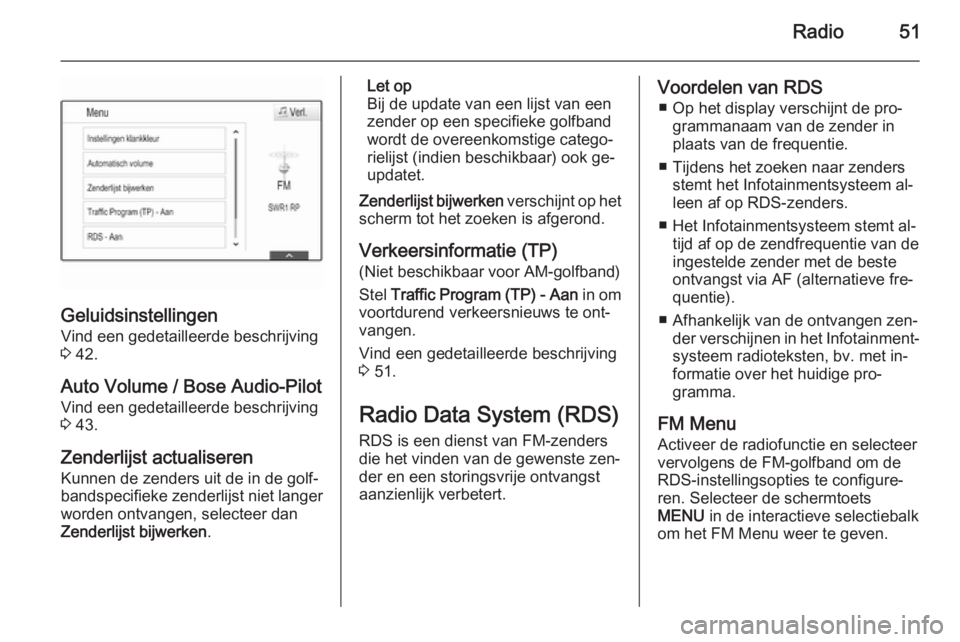
Radio51
Geluidsinstellingen
Vind een gedetailleerde beschrijving
3 42.
Auto Volume / Bose Audio-Pilot Vind een gedetailleerde beschrijving
3 43.
Zenderlijst actualiseren
Kunnen de zenders uit de in de golf‐
bandspecifieke zenderlijst niet langer
worden ontvangen, selecteer dan Zenderlijst bijwerken .
Let op
Bij de update van een lijst van een
zender op een specifieke golfband
wordt de overeenkomstige catego‐
rielijst (indien beschikbaar) ook ge‐
updatet.
Zenderlijst bijwerken verschijnt op het
scherm tot het zoeken is afgerond.
Verkeersinformatie (TP) (Niet beschikbaar voor AM-golfband)
Stel Traffic Program (TP) - Aan in om
voortdurend verkeersnieuws te ont‐
vangen.
Vind een gedetailleerde beschrijving 3 51.
Radio Data System (RDS)
RDS is een dienst van FM-zenders
die het vinden van de gewenste zen‐
der en een storingsvrije ontvangst aanzienlijk verbetert.Voordelen van RDS
■ Op het display verschijnt de pro‐ grammanaam van de zender in
plaats van de frequentie.
■ Tijdens het zoeken naar zenders stemt het Infotainmentsysteem al‐
leen af op RDS-zenders.
■ Het Infotainmentsysteem stemt al‐ tijd af op de zendfrequentie van deingestelde zender met de beste
ontvangst via AF (alternatieve fre‐
quentie).
■ Afhankelijk van de ontvangen zen‐ der verschijnen in het Infotainment‐systeem radioteksten, bv. met in‐
formatie over het huidige pro‐
gramma.
FM Menu
Activeer de radiofunctie en selecteer
vervolgens de FM-golfband om de RDS-instellingsopties te configure‐ren. Selecteer de schermtoets
MENU in de interactieve selectiebalk
om het FM Menu weer te geven.
Page 54 of 151
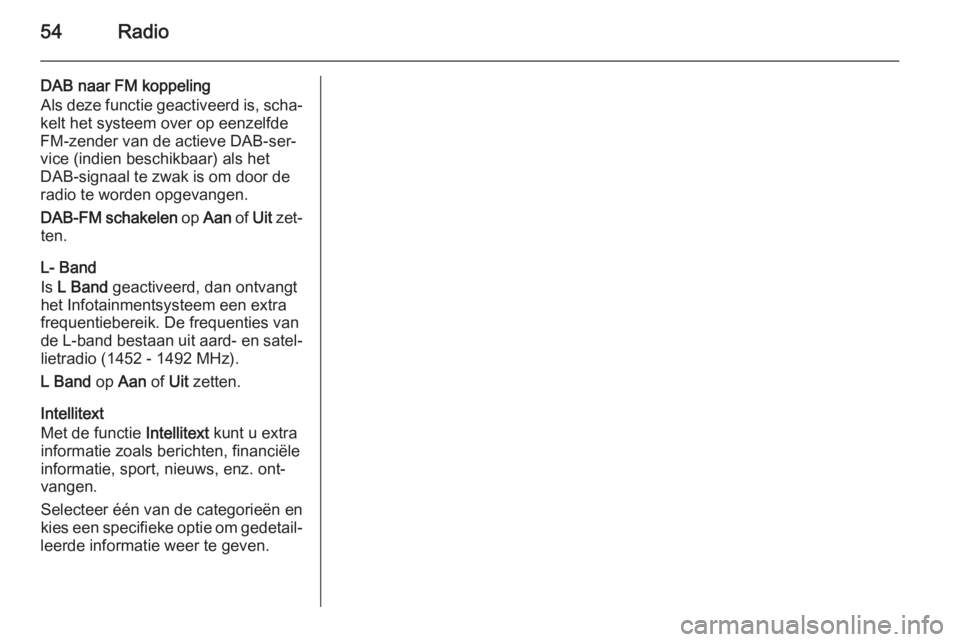
54Radio
DAB naar FM koppeling
Als deze functie geactiveerd is, scha‐
kelt het systeem over op eenzelfde
FM-zender van de actieve DAB-ser‐
vice (indien beschikbaar) als het
DAB-signaal te zwak is om door de
radio te worden opgevangen.
DAB-FM schakelen op Aan of Uit zet‐
ten.
L- Band
Is L Band geactiveerd, dan ontvangt
het Infotainmentsysteem een extra
frequentiebereik. De frequenties van
de L-band bestaan uit aard- en satel‐ lietradio (1452 - 1492 MHz).
L Band op Aan of Uit zetten.
Intellitext
Met de functie Intellitext kunt u extra
informatie zoals berichten, financiële
informatie, sport, nieuws, enz. ont‐
vangen.
Selecteer één van de categorieën en kies een specifieke optie om gedetail‐
leerde informatie weer te geven.
Page 55 of 151
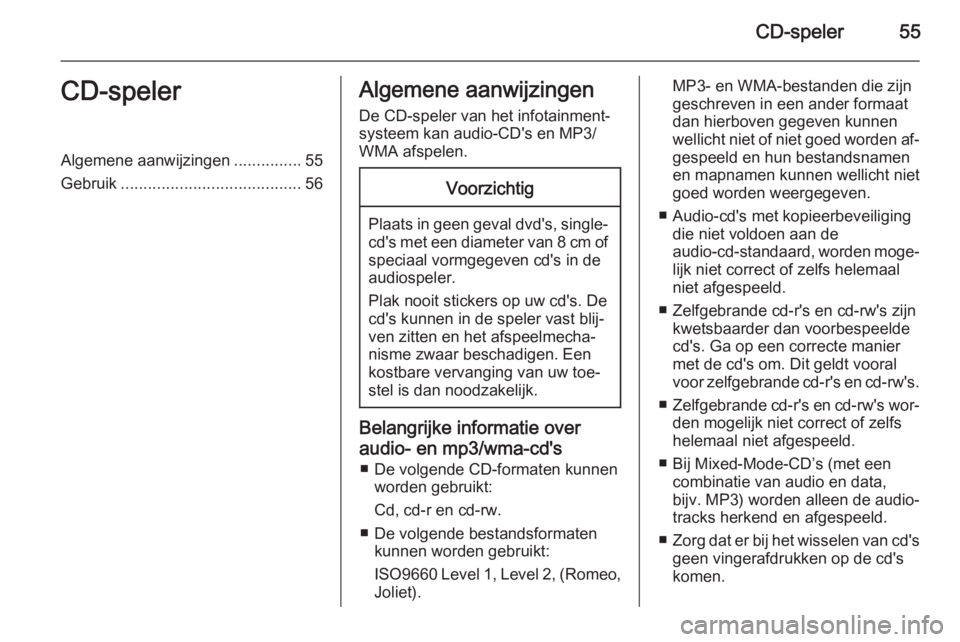
CD-speler55CD-spelerAlgemene aanwijzingen...............55
Gebruik ........................................ 56Algemene aanwijzingen
De CD-speler van het infotainment‐ systeem kan audio-CD's en MP3/
WMA afspelen.Voorzichtig
Plaats in geen geval dvd's, single- cd's met een diameter van 8 cm of
speciaal vormgegeven cd's in de
audiospeler.
Plak nooit stickers op uw cd's. De
cd's kunnen in de speler vast blij‐
ven zitten en het afspeelmecha‐
nisme zwaar beschadigen. Een
kostbare vervanging van uw toe‐
stel is dan noodzakelijk.
Belangrijke informatie over
audio- en mp3/wma-cd's ■ De volgende CD-formaten kunnen worden gebruikt:
Cd, cd-r en cd-rw.
■ De volgende bestandsformaten kunnen worden gebruikt:
ISO9660 Level 1, Level 2, (Romeo,
Joliet).
MP3- en WMA-bestanden die zijn geschreven in een ander formaat
dan hierboven gegeven kunnen
wellicht niet of niet goed worden af‐ gespeeld en hun bestandsnamen
en mapnamen kunnen wellicht niet
goed worden weergegeven.
■ Audio-cd's met kopieerbeveiliging die niet voldoen aan de
audio-cd-standaard, worden moge‐
lijk niet correct of zelfs helemaal
niet afgespeeld.
■ Zelfgebrande cd-r's en cd-rw's zijn kwetsbaarder dan voorbespeelde
cd's. Ga op een correcte manier met de cd's om. Dit geldt vooral
voor zelfgebrande cd-r's en cd-rw's.
■ Zelfgebrande cd-r's en cd-rw's wor‐
den mogelijk niet correct of zelfs
helemaal niet afgespeeld.
■ Bij Mixed-Mode-CD’s (met een combinatie van audio en data,
bijv. MP3) worden alleen de audio‐
tracks herkend en afgespeeld.
■ Zorg dat er bij het wisselen van cd's
geen vingerafdrukken op de cd's
komen.
Page 58 of 151
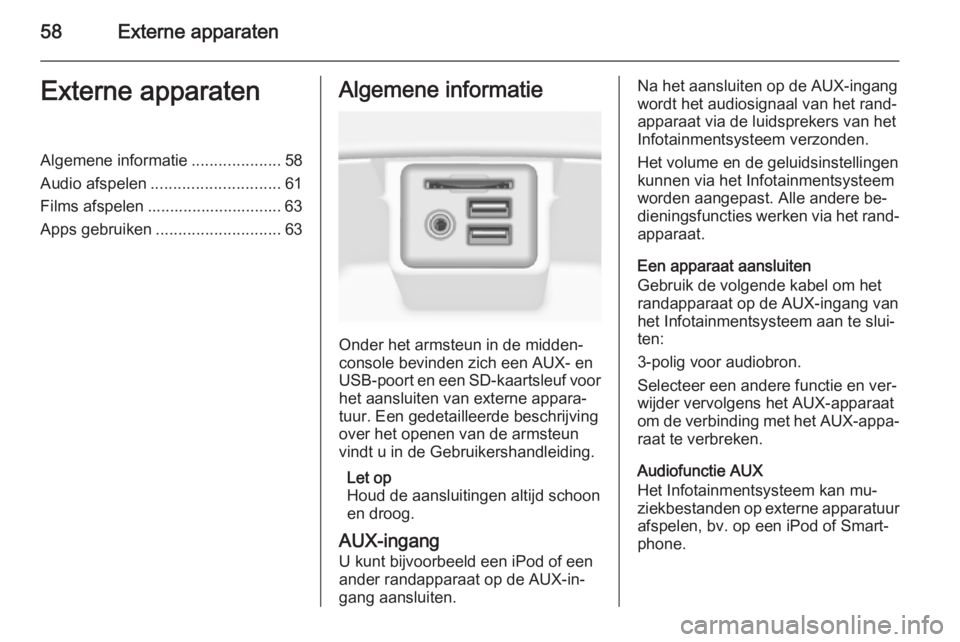
58Externe apparatenExterne apparatenAlgemene informatie....................58
Audio afspelen ............................. 61
Films afspelen .............................. 63
Apps gebruiken ............................ 63Algemene informatie
Onder het armsteun in de midden‐
console bevinden zich een AUX- en
USB-poort en een SD-kaartsleuf voor het aansluiten van externe appara‐
tuur. Een gedetailleerde beschrijving
over het openen van de armsteun
vindt u in de Gebruikershandleiding.
Let op
Houd de aansluitingen altijd schoon
en droog.
AUX-ingang
U kunt bijvoorbeeld een iPod of een ander randapparaat op de AUX-in‐
gang aansluiten.
Na het aansluiten op de AUX-ingang
wordt het audiosignaal van het rand‐
apparaat via de luidsprekers van het
Infotainmentsysteem verzonden.
Het volume en de geluidsinstellingen
kunnen via het Infotainmentsysteem
worden aangepast. Alle andere be‐
dieningsfuncties werken via het rand‐
apparaat.
Een apparaat aansluiten
Gebruik de volgende kabel om het
randapparaat op de AUX-ingang van
het Infotainmentsysteem aan te slui‐
ten:
3-polig voor audiobron.
Selecteer een andere functie en ver‐
wijder vervolgens het AUX-apparaat
om de verbinding met het AUX-appa‐ raat te verbreken.
Audiofunctie AUX
Het Infotainmentsysteem kan mu‐
ziekbestanden op externe apparatuur afspelen, bv. op een iPod of Smart‐
phone.
Page 59 of 151
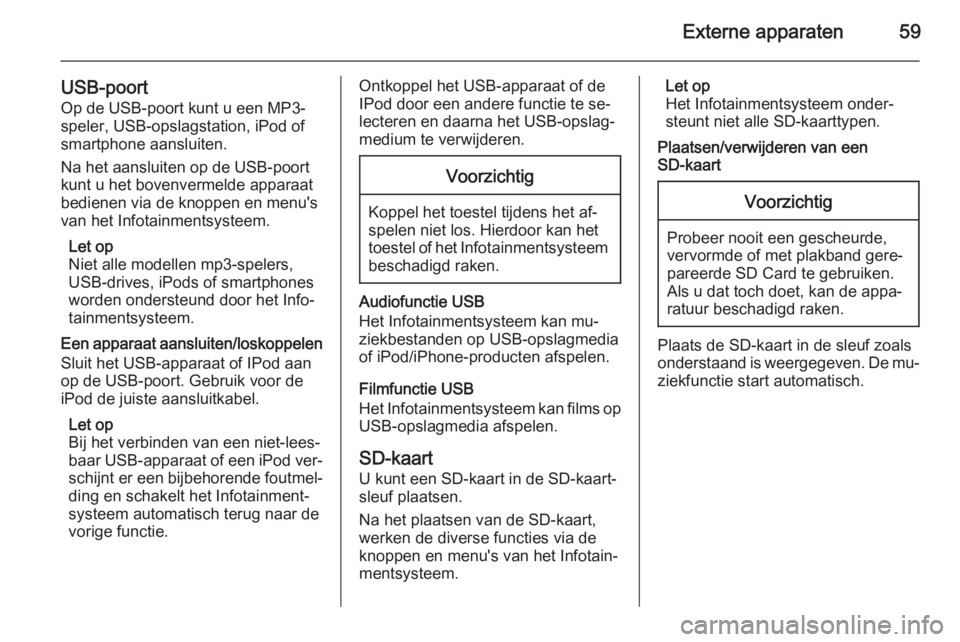
Externe apparaten59
USB-poort
Op de USB-poort kunt u een MP3-
speler, USB-opslagstation, iPod of
smartphone aansluiten.
Na het aansluiten op de USB-poort kunt u het bovenvermelde apparaat
bedienen via de knoppen en menu's
van het Infotainmentsysteem.
Let op
Niet alle modellen mp3-spelers, USB-drives, iPods of smartphones
worden ondersteund door het Info‐
tainmentsysteem.
Een apparaat aansluiten/loskoppelen
Sluit het USB-apparaat of IPod aan
op de USB-poort. Gebruik voor de
iPod de juiste aansluitkabel.
Let op
Bij het verbinden van een niet-lees‐
baar USB-apparaat of een iPod ver‐ schijnt er een bijbehorende foutmel‐ ding en schakelt het Infotainment‐
systeem automatisch terug naar de
vorige functie.Ontkoppel het USB-apparaat of de
IPod door een andere functie te se‐
lecteren en daarna het USB-opslag‐
medium te verwijderen.Voorzichtig
Koppel het toestel tijdens het af‐
spelen niet los. Hierdoor kan het
toestel of het Infotainmentsysteem beschadigd raken.
Audiofunctie USB
Het Infotainmentsysteem kan mu‐
ziekbestanden op USB-opslagmedia
of iPod/iPhone-producten afspelen.
Filmfunctie USB
Het Infotainmentsysteem kan films op USB-opslagmedia afspelen.
SD-kaart
U kunt een SD-kaart in de SD-kaart‐
sleuf plaatsen.
Na het plaatsen van de SD-kaart, werken de diverse functies via de
knoppen en menu's van het Infotain‐
mentsysteem.
Let op
Het Infotainmentsysteem onder‐
steunt niet alle SD-kaarttypen.
Plaatsen/verwijderen van een
SD-kaartVoorzichtig
Probeer nooit een gescheurde,
vervormde of met plakband gere‐
pareerde SD Card te gebruiken.
Als u dat toch doet, kan de appa‐
ratuur beschadigd raken.
Plaats de SD-kaart in de sleuf zoals
onderstaand is weergegeven. De mu‐
ziekfunctie start automatisch.
Page 60 of 151
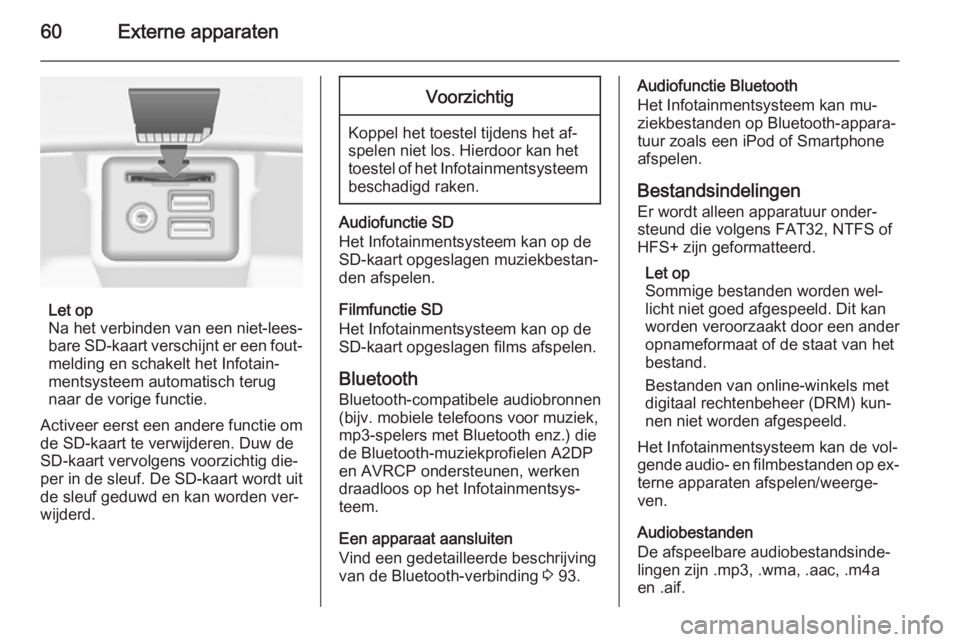
60Externe apparaten
Let op
Na het verbinden van een niet-lees‐
bare SD-kaart verschijnt er een fout‐
melding en schakelt het Infotain‐
mentsysteem automatisch terug
naar de vorige functie.
Activeer eerst een andere functie om
de SD-kaart te verwijderen. Duw de
SD-kaart vervolgens voorzichtig die‐
per in de sleuf. De SD-kaart wordt uit
de sleuf geduwd en kan worden ver‐
wijderd.
Voorzichtig
Koppel het toestel tijdens het af‐
spelen niet los. Hierdoor kan het
toestel of het Infotainmentsysteem beschadigd raken.
Audiofunctie SD
Het Infotainmentsysteem kan op de
SD-kaart opgeslagen muziekbestan‐ den afspelen.
Filmfunctie SD
Het Infotainmentsysteem kan op de SD-kaart opgeslagen films afspelen.
BluetoothBluetooth-compatibele audiobronnen(bijv. mobiele telefoons voor muziek,
mp3-spelers met Bluetooth enz.) die
de Bluetooth-muziekprofielen A2DP
en AVRCP ondersteunen, werken
draadloos op het Infotainmentsys‐
teem.
Een apparaat aansluiten
Vind een gedetailleerde beschrijving
van de Bluetooth-verbinding 3 93.
Audiofunctie Bluetooth
Het Infotainmentsysteem kan mu‐
ziekbestanden op Bluetooth-appara‐ tuur zoals een iPod of Smartphone
afspelen.
Bestandsindelingen
Er wordt alleen apparatuur onder‐
steund die volgens FAT32, NTFS of
HFS+ zijn geformatteerd.
Let op
Sommige bestanden worden wel‐
licht niet goed afgespeeld. Dit kan
worden veroorzaakt door een ander
opnameformaat of de staat van het
bestand.
Bestanden van online-winkels met digitaal rechtenbeheer (DRM) kun‐nen niet worden afgespeeld.
Het Infotainmentsysteem kan de vol‐ gende audio- en filmbestanden op ex‐ terne apparaten afspelen/weerge‐ven.
Audiobestanden
De afspeelbare audiobestandsinde‐
lingen zijn .mp3, .wma, .aac, .m4a
en .aif.
Page 63 of 151
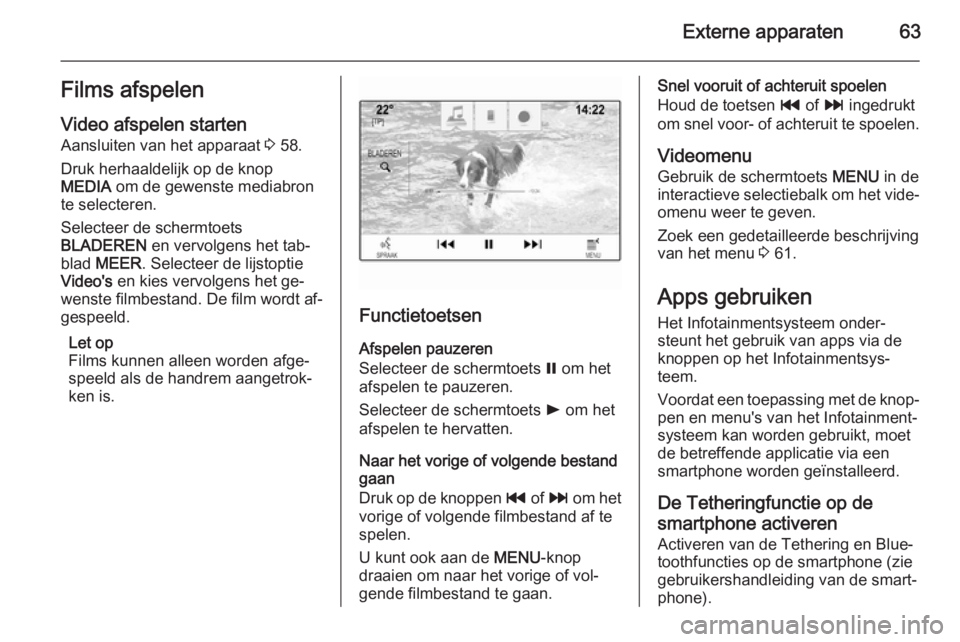
Externe apparaten63Films afspelen
Video afspelen starten Aansluiten van het apparaat 3 58.
Druk herhaaldelijk op de knop
MEDIA om de gewenste mediabron
te selecteren.
Selecteer de schermtoets
BLADEREN en vervolgens het tab‐
blad MEER . Selecteer de lijstoptie
Video's en kies vervolgens het ge‐
wenste filmbestand. De film wordt af‐
gespeeld.
Let op
Films kunnen alleen worden afge‐
speeld als de handrem aangetrok‐
ken is.
Functietoetsen
Afspelen pauzeren
Selecteer de schermtoets = om het
afspelen te pauzeren.
Selecteer de schermtoets l om het
afspelen te hervatten.
Naar het vorige of volgende bestand
gaan
Druk op de knoppen t of v om het
vorige of volgende filmbestand af te
spelen.
U kunt ook aan de MENU-knop
draaien om naar het vorige of vol‐
gende filmbestand te gaan.
Snel vooruit of achteruit spoelen
Houd de toetsen t of v ingedrukt
om snel voor- of achteruit te spoelen.
Videomenu
Gebruik de schermtoets MENU in de
interactieve selectiebalk om het vide‐
omenu weer te geven.
Zoek een gedetailleerde beschrijving
van het menu 3 61.
Apps gebruiken
Het Infotainmentsysteem onder‐
steunt het gebruik van apps via de
knoppen op het Infotainmentsys‐
teem.
Voordat een toepassing met de knop‐ pen en menu's van het Infotainment‐
systeem kan worden gebruikt, moet
de betreffende applicatie via een
smartphone worden geïnstalleerd.
De Tetheringfunctie op desmartphone activeren
Activeren van de Tethering en Blue‐
toothfuncties op de smartphone (zie
gebruikershandleiding van de smart‐
phone).
Page 64 of 151
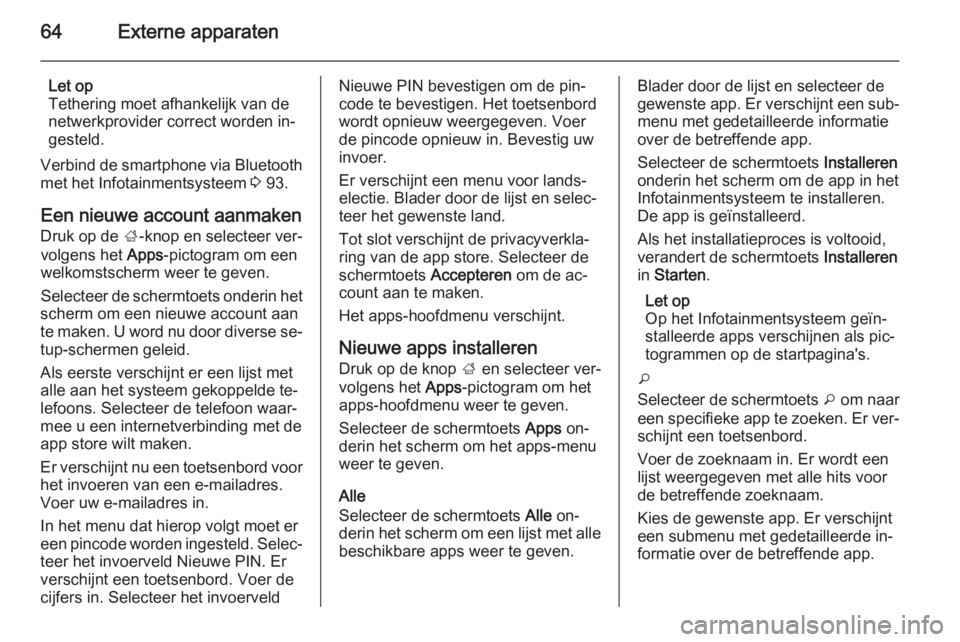
64Externe apparaten
Let op
Tethering moet afhankelijk van de
netwerkprovider correct worden in‐
gesteld.
Verbind de smartphone via Bluetooth
met het Infotainmentsysteem 3 93.
Een nieuwe account aanmaken
Druk op de ;-knop en selecteer ver‐
volgens het Apps-pictogram om een
welkomstscherm weer te geven.
Selecteer de schermtoets onderin het
scherm om een nieuwe account aan
te maken. U word nu door diverse se‐ tup-schermen geleid.
Als eerste verschijnt er een lijst met
alle aan het systeem gekoppelde te‐
lefoons. Selecteer de telefoon waar‐ mee u een internetverbinding met deapp store wilt maken.
Er verschijnt nu een toetsenbord voor
het invoeren van een e-mailadres.
Voer uw e-mailadres in.
In het menu dat hierop volgt moet er
een pincode worden ingesteld. Selec‐ teer het invoerveld Nieuwe PIN. Er
verschijnt een toetsenbord. Voer de
cijfers in. Selecteer het invoerveldNieuwe PIN bevestigen om de pin‐
code te bevestigen. Het toetsenbord wordt opnieuw weergegeven. Voer
de pincode opnieuw in. Bevestig uw
invoer.
Er verschijnt een menu voor lands‐ electie. Blader door de lijst en selec‐
teer het gewenste land.
Tot slot verschijnt de privacyverkla‐
ring van de app store. Selecteer de
schermtoets Accepteren om de ac‐
count aan te maken.
Het apps-hoofdmenu verschijnt.
Nieuwe apps installerenDruk op de knop ; en selecteer ver‐
volgens het Apps-pictogram om het
apps-hoofdmenu weer te geven.
Selecteer de schermtoets Apps on‐
derin het scherm om het apps-menu
weer te geven.
Alle
Selecteer de schermtoets Alle on‐
derin het scherm om een lijst met alle
beschikbare apps weer te geven.Blader door de lijst en selecteer de
gewenste app. Er verschijnt een sub‐ menu met gedetailleerde informatie
over de betreffende app.
Selecteer de schermtoets Installeren
onderin het scherm om de app in het
Infotainmentsysteem te installeren. De app is geïnstalleerd.
Als het installatieproces is voltooid,
verandert de schermtoets Installeren
in Starten .
Let op
Op het Infotainmentsysteem geïn‐ stalleerde apps verschijnen als pic‐
togrammen op de startpagina's.
o
Selecteer de schermtoets o om naar
een specifieke app te zoeken. Er ver‐ schijnt een toetsenbord.
Voer de zoeknaam in. Er wordt een
lijst weergegeven met alle hits voor
de betreffende zoeknaam.
Kies de gewenste app. Er verschijnt
een submenu met gedetailleerde in‐
formatie over de betreffende app.
Page 65 of 151
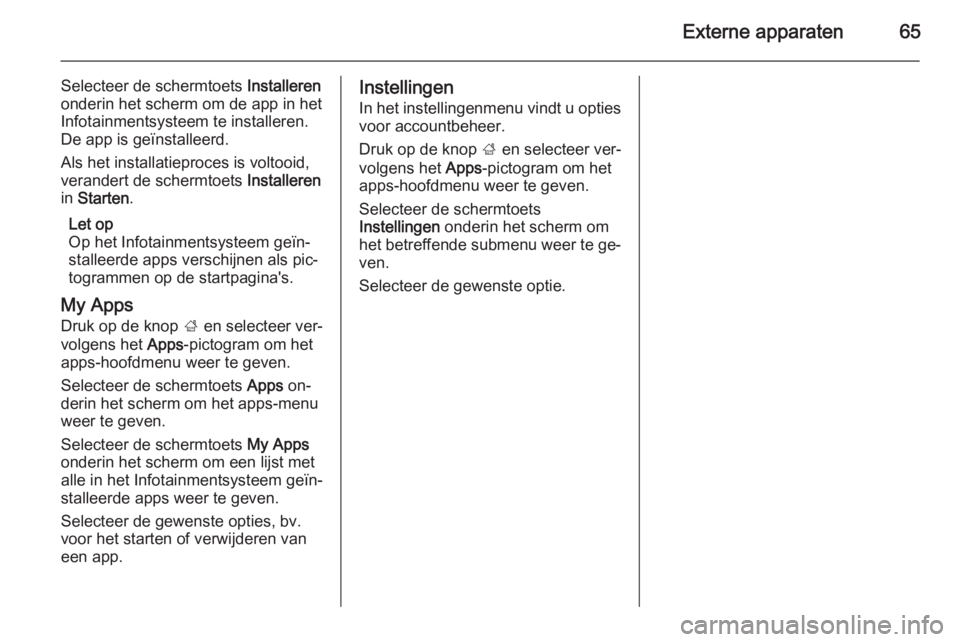
Externe apparaten65
Selecteer de schermtoets Installeren
onderin het scherm om de app in het Infotainmentsysteem te installeren.De app is geïnstalleerd.
Als het installatieproces is voltooid,
verandert de schermtoets Installeren
in Starten .
Let op
Op het Infotainmentsysteem geïn‐
stalleerde apps verschijnen als pic‐
togrammen op de startpagina's.
My Apps
Druk op de knop ; en selecteer ver‐
volgens het Apps-pictogram om het
apps-hoofdmenu weer te geven.
Selecteer de schermtoets Apps on‐
derin het scherm om het apps-menu
weer te geven.
Selecteer de schermtoets My Apps
onderin het scherm om een lijst met
alle in het Infotainmentsysteem geïn‐
stalleerde apps weer te geven.
Selecteer de gewenste opties, bv.
voor het starten of verwijderen van
een app.Instellingen
In het instellingenmenu vindt u opties voor accountbeheer.
Druk op de knop ; en selecteer ver‐
volgens het Apps-pictogram om het
apps-hoofdmenu weer te geven.
Selecteer de schermtoets
Instellingen onderin het scherm om
het betreffende submenu weer te ge‐
ven.
Selecteer de gewenste optie.
Page 68 of 151
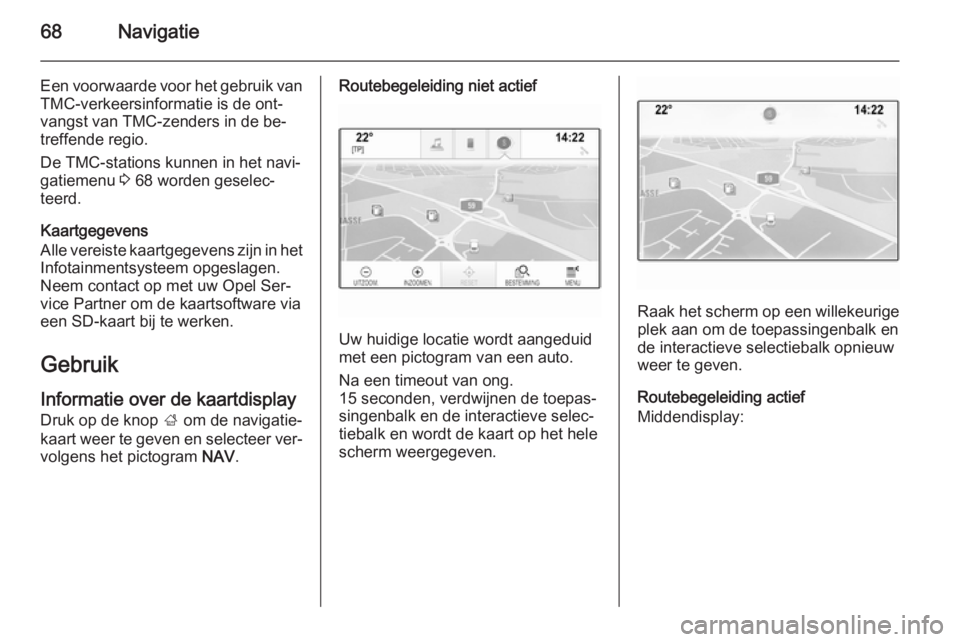
68Navigatie
Een voorwaarde voor het gebruik van
TMC-verkeersinformatie is de ont‐
vangst van TMC-zenders in de be‐
treffende regio.
De TMC-stations kunnen in het navi‐
gatiemenu 3 68 worden geselec‐
teerd.
Kaartgegevens
Alle vereiste kaartgegevens zijn in het
Infotainmentsysteem opgeslagen.
Neem contact op met uw Opel Ser‐
vice Partner om de kaartsoftware via
een SD-kaart bij te werken.
Gebruik
Informatie over de kaartdisplay
Druk op de knop ; om de navigatie‐
kaart weer te geven en selecteer ver‐ volgens het pictogram NAV.Routebegeleiding niet actief
Uw huidige locatie wordt aangeduid
met een pictogram van een auto.
Na een timeout van ong.
15 seconden, verdwijnen de toepas‐
singenbalk en de interactieve selec‐
tiebalk en wordt de kaart op het hele
scherm weergegeven.
Raak het scherm op een willekeurige plek aan om de toepassingenbalk en
de interactieve selectiebalk opnieuw weer te geven.
Routebegeleiding actief
Middendisplay: